Microsoft Edge unter Windows 11 erhält Drag-and-Drop-Unterstützung im geteilten Bildschirm
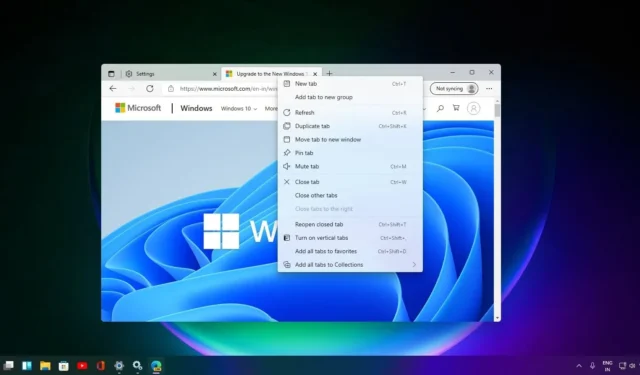
WICHTIGSTE PUNKTE
Die Version von Microsoft Edge Canary bietet jetzt eine verbesserte Unterstützung für geteilten Bildschirm, sodass Benutzer Registerkarten durch Ziehen nebeneinander anzeigen können. Obwohl diese Funktion derzeit auf das Ziehen von Registerkarten auf die rechte Seite beschränkt ist, wird erwartet, dass sie, wenn sie verfeinert wird, die Produktivität steigert.
Der Canary-Kanal von Edge verfügt über wichtige Funktionen wie Splitscreen und Drag-and-Drop. Gleichzeitig wurde die Dev-Version mit Verbesserungen bei der PDF-Übersetzung, visuellen Optimierungen und allgemeiner Zuverlässigkeit aktualisiert.
Auch die Android-Version von Microsoft Edge wird aktualisiert, wobei in der Beta-Version Microsoft Copilot eingeführt wird. Dieser KI-gestützte Assistent liefert prägnante Zusammenfassungen von Webseiten und PDF-Dateien und bietet verschiedene KI-Funktionen, einschließlich Berichtserstellung und Ergebnisvergleich.
Microsoft scheint mit bedeutenden Edge-Updates noch nicht fertig zu sein. Mit der neuesten Canary-Version bietet Edge Split-Screen-Unterstützung mit Drag-and-Drop unter Windows 11.
Microsoft Edge ist der Standardbrowser für Windows, der mit der Zeit immer besser wird. Wir haben letzte Woche berichtet, dass der Mica-Effekt zum Browser hinzugefügt wird. Wir können jetzt überprüfen, dass die Drag-and-Drop-Unterstützung für Edge in Arbeit ist.
Wie von Benutzern festgestellt und von Windows Latest im neuesten Canary-Update von Edge getestet wurde, funktioniert die Funktion wie vorgesehen, wenn auch in einem eigenartigen Zustand. Mit dieser Funktion können Benutzer geteilte Bildschirmregisterkarten im Browser erstellen, indem sie die Registerkarten einfach per Drag & Drop verschieben. Die Aktivierung erfordert zwar etwas Arbeit, aber wir haben die folgenden Schritte aufgelistet:
- Erstellen Sie eine Verknüpfung für den Browser, vorzugsweise auf Ihrem Desktop.
- Klicken Sie mit der rechten Maustaste darauf und öffnen Sie die Eigenschaften.
- Klicken Sie auf das Feld Ziel.
- Drücken Sie einmal die Leertaste und geben Sie Folgendes ein:
--enable-features=msEdgeSplitWindowDragAndDrop - Speichern Sie die vorgenommenen Änderungen, indem Sie auf OK klicken.
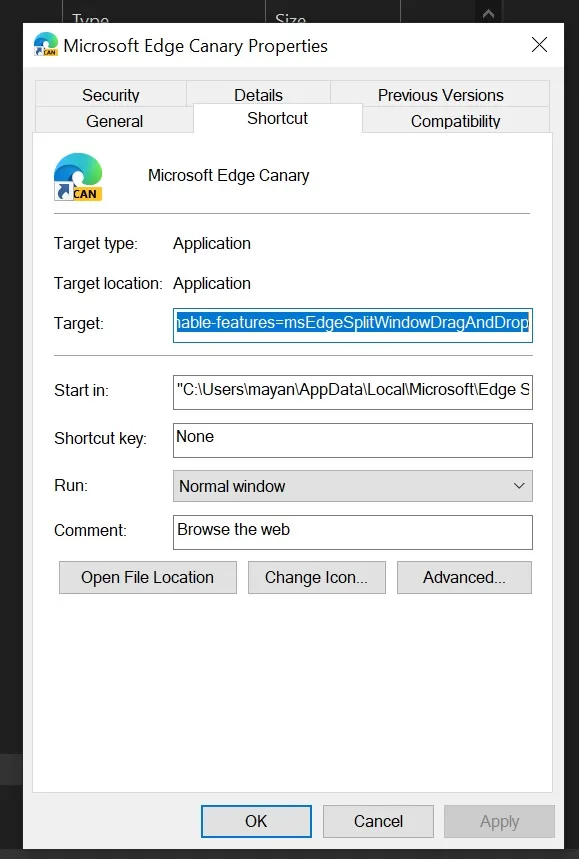
- Starten Sie den Browser und öffnen Sie zwei Registerkarten.
- Ziehen Sie eine Registerkarte auf die rechte Seite des Fensters, um sie auf dem geteilten Bildschirm anzuzeigen.
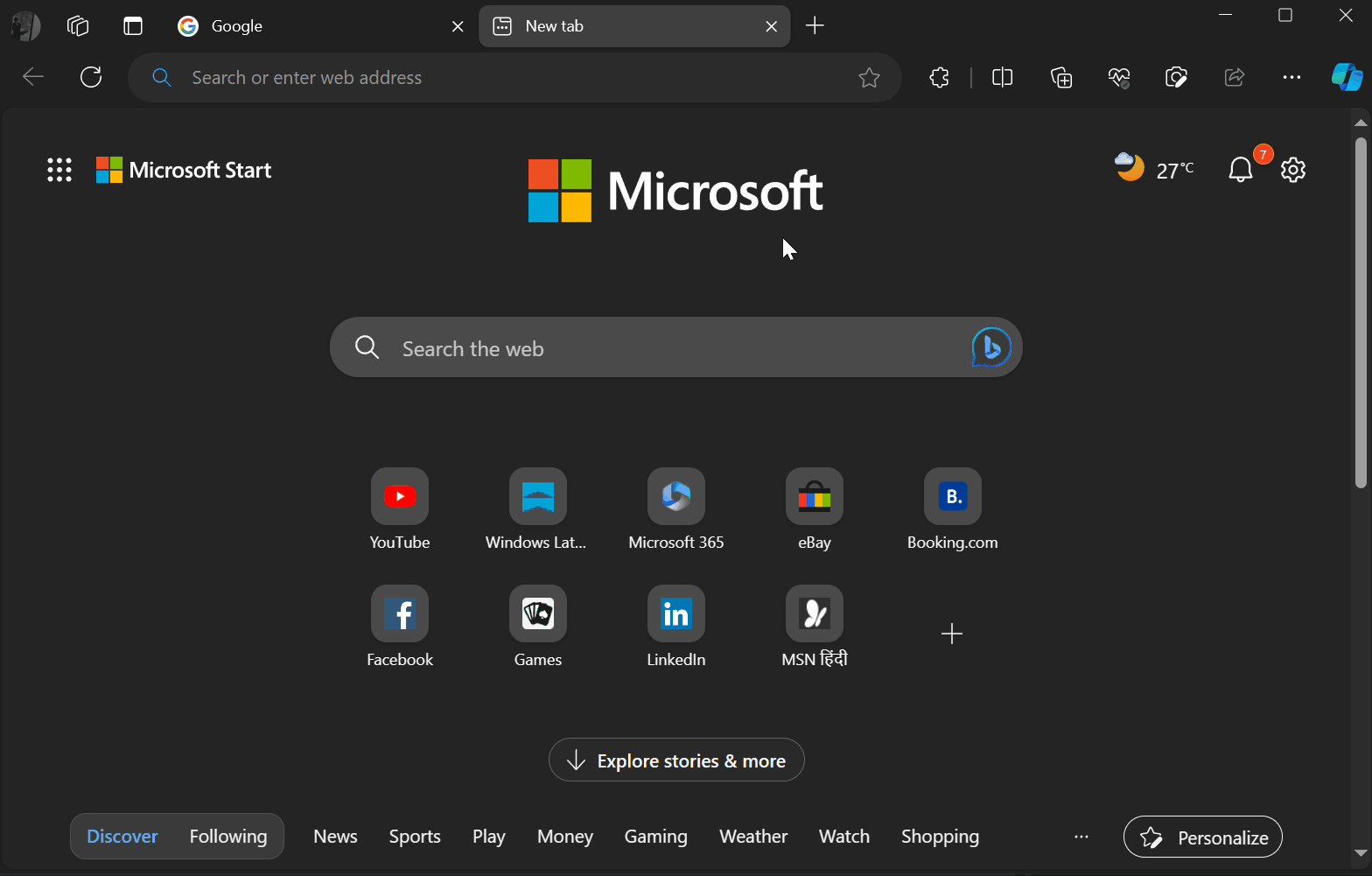
Nachdem Sie die oben genannten Änderungen vorgenommen haben, können Sie den geteilten Bildschirm aktivieren, indem Sie auf Ihrer Tastatur auf Strg+Umschalt+2 klicken.
Die Funktion ist teilweise defekt; es funktioniert nur, wenn die Registerkarte auf die rechte Seite gezogen wird. Wenn die Split-Screen-Unterstützung jedoch behoben ist, wird sie die Produktivität auf dem Edge zweifellos verbessern.
Edge Dev erhält kleinere Verbesserungen
Während der Canary-Kanal einige wohlverdiente Funktionen erhält, hat die Dev-Version des Browsers kürzlich ein umfangreiches Update erhalten.
Mit Version 120 hat Microsoft dem Dev-Build viele Funktionen hinzugefügt , die bald in die stabile Version gelangen sollen. Zu den Änderungen gehören Verbesserungen der PDF-Übersetzung auf API-Ebene, kleinere visuelle Optimierungen und andere Zuverlässigkeitsverbesserungen.
Das Update verbessert auch die iOS- und Mac-Versionen von Edge.
Auch Microsoft Edge auf Android wird besser
Neben der Windows-Version überschüttet Microsoft auch die Android-Version des Browsers mit etwas Liebe.
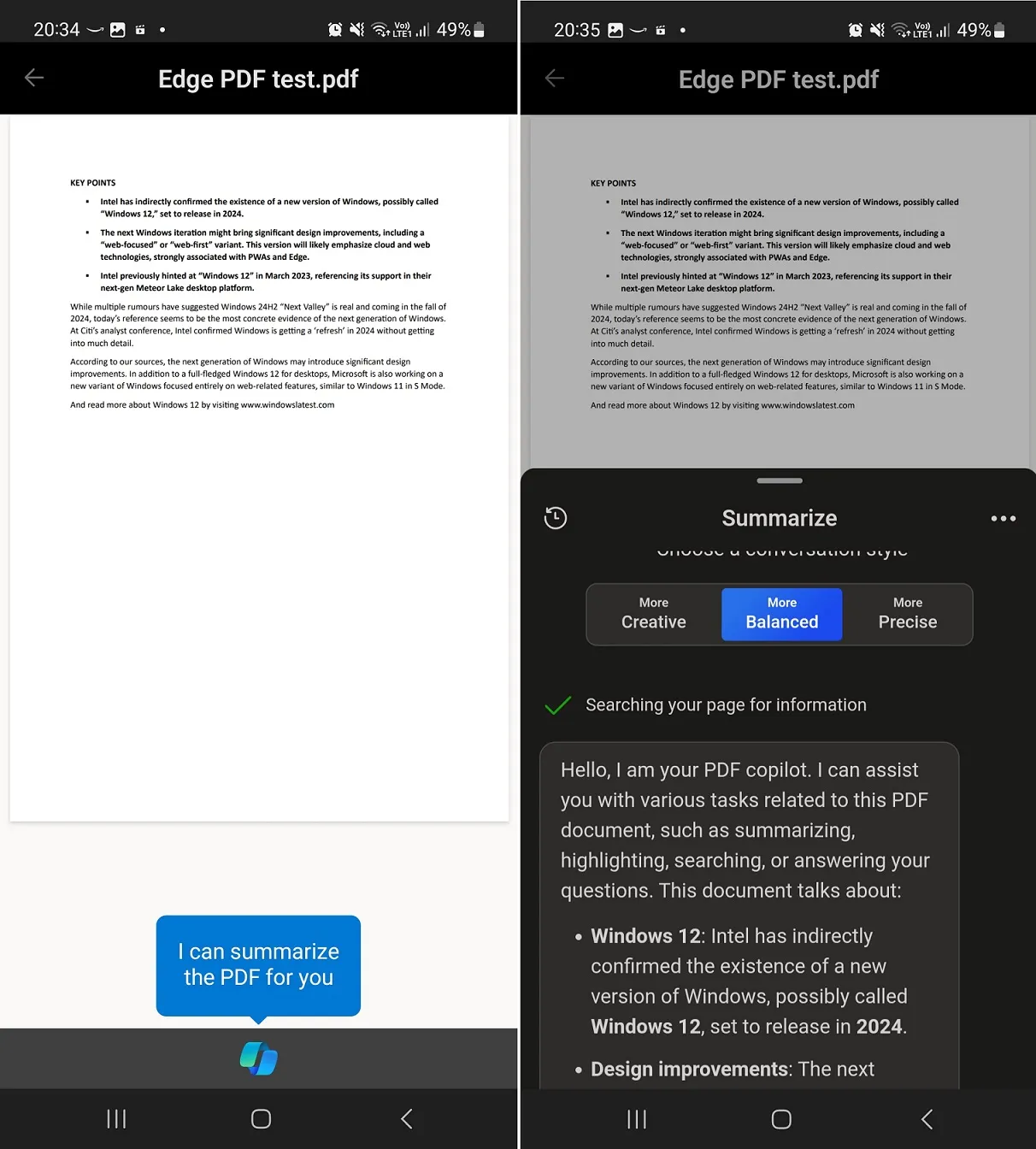
Das neue Update ist für Betatester verfügbar und ersetzt die neue Tab-Schaltfläche am unteren Rand dieses Bildschirms durch Microsoft Copilot. Copilot ist der neueste KI-gestützte Assistent von Microsoft und lässt sich in die meisten Microsoft-Produkte integrieren.
Mit Copilot können Benutzer eine prägnante Zusammenfassung der Webseiten auf Edge erhalten. Die Funktion funktioniert auch bei PDF-Dateien, die im Browser geöffnet werden.
Die anderen KI-Funktionen von Copilot funktionieren ebenfalls, und Sie können es auffordern, Berichte zu erstellen, Ergebnisse zu vergleichen und viele andere coole Dinge zu tun.



Schreibe einen Kommentar